Résumé de l'IA
Avez-vous déjà rencontré l'erreur frustrante "could not instantiate mail function" sur votre site WordPress ?
Cette erreur compromet les interactions essentielles du site web, telles que l'enregistrement des utilisateurs, la réinitialisation des mots de passe et les notifications critiques.
J'ai moi-même rencontré cette erreur à plusieurs reprises en aidant des clients à mettre en place des formulaires de contact et des courriels transactionnels.
Alors, pas de stress ! J'ai créé ce guide pour vous montrer comment vous pouvez corriger ce problème en utilisant WP Mail SMTP !
- Comprendre l'erreur "Could Not Instantiate Mail Function" (Impossible d'instancier une fonction de courrier)
- Comment résoudre le problème "Could Not Instantiate Mail Function" dans WordPress ?
- 1. Installer et activer WP Mail SMTP
- 2. Choisissez votre fournisseur de services de messagerie
- 3 : Activer l'enregistrement des courriels et les alertes instantanées (facultatif)
- 4. Effectuer un test d'email avec WP Mail SMTP
- 5. Alternatives pour corriger l'erreur "Could Not Instantiate Mail Function" (Impossible d'instancier la fonction de courrier)
Comprendre l'erreur "Could Not Instantiate Mail Function" (Impossible d'instancier une fonction de courrier)
Le fameux message d'erreur "Could Not Instantiate Mail Function" peut parfois entraver vos efforts de communication et déconcerter de nombreuses personnes.
Que signifie l'erreur ?
En termes simples, l'erreur "could not instantiate mail function" est la façon dont WordPress dit : "J'ai essayé d'envoyer un courrier électronique, mais quelque chose m'en a empêché".
Si la plateforme WordPress est excellente pour la création de sites web et de blogs, sa fonction de messagerie par défaut n'est pas toujours compatible avec certains paramètres du serveur.
Causes courantes de l'erreur
Il existe quelques raisons courantes pour lesquelles vous pouvez obtenir l'erreur "Could not instantiate mail function" :
- Restrictions du serveur : Tous les serveurs d'hébergement ne sont pas compatibles avec la fonction de messagerie par défaut de WordPress. Certains peuvent avoir des règles strictes ou des limites sur l'envoi de courriels.
- Problèmes liés à la fonction PHP mail() : WordPress utilise la fonction PHP mail() pour envoyer des emails. S'il y a un problème avec cette fonction, ou si elle est désactivée, vous rencontrerez probablement cette erreur.
- Mauvaise configuration : Parfois, la configuration de l'adresse électronique du site web peut être incorrecte, ce qui entraîne le renvoi des courriels ou leur non-envoi.
Quelle que soit la raison pour laquelle vous rencontrez cette erreur sur WordPress, il y a de fortes chances que WP Mail SMTP corrige le problème.
Comment résoudre le problème "Could Not Instantiate Mail Function" dans WordPress ?
La façon la plus simple de résoudre tous les problèmes de livraison d'emails, y compris l'erreur 'could not instantiate mail function', est d'utiliser WP Mail SMTP. Suivez les étapes ci-dessous pour commencer :
1. Installer et activer WP Mail SMTP
Tout d'abord, vous aurez besoin d'un abonnement payant à WP Mail SMTP ou de la version gratuite. Vous pouvez obtenir l'un ou l'autre pour corriger l'erreur, mais la version gratuite n'a pas de fonctionnalités avancées comme les résumés hebdomadaires des emails et les journaux d'emails.
Après avoir acheté votre plan, il vous suffit de vous rendre sur votre tableau de bord WP Mail SMTP et de naviguer jusqu'à l'onglet Téléchargements. Faites défiler vers le bas et cliquez sur le bouton Télécharger WP Mail SMTP pour obtenir le fichier .zip.
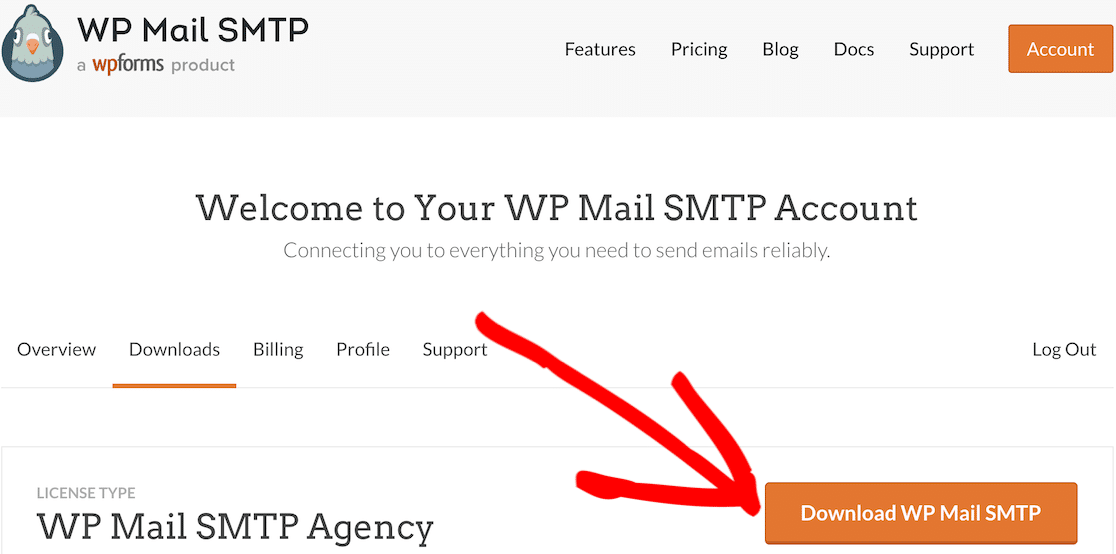
Ensuite, ouvrez le tableau de bord de WordPress sur votre site web. Sélectionnez Plugins dans la barre de menu à gauche, puis sélectionnez Ajouter un nouveau.

Le plugin va maintenant commencer à s'installer. Une fois le processus d'installation terminé, n'oubliez pas de cliquer sur le bouton Activer le plugin.
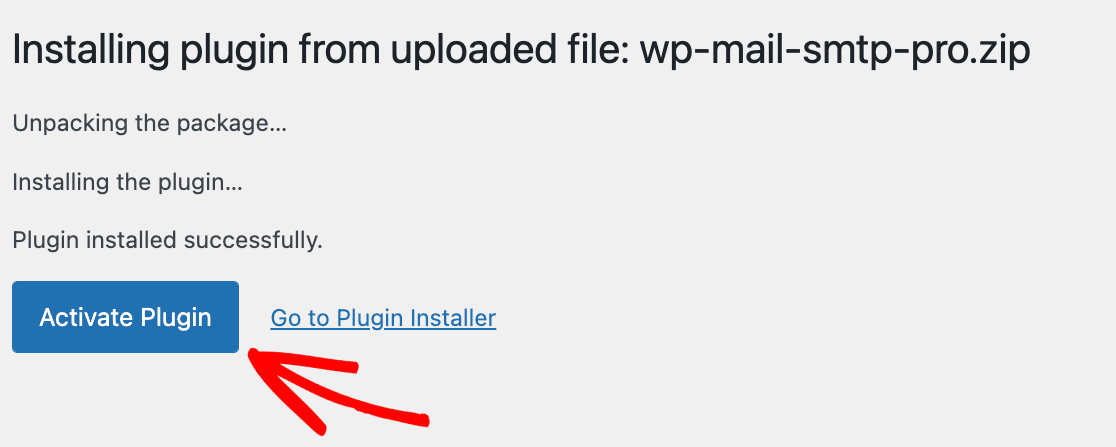
L'assistant d'installation devrait se lancer automatiquement. Si ce n'est pas le cas, allez dans WP Mail SMTP " Settings et appuyez sur le bouton Launch Setup Wizard.

Passez à WP Mail SMTP Pro dès maintenant ! 🙂 .
Nous allons maintenant connecter un fournisseur d'email à WordPress.
2. Choisissez votre fournisseur de services de messagerie
Après avoir installé WordPress Mail SMTP, vous devez le configurer pour connecter votre site web à votre mailer ou à un serveur SMTP tiers.
Si vous préférez qu'un professionnel configure WP Mail SMTP pour vous, notre équipe de support propose un service d'installation en gants blancs pour un coût supplémentaire.
Ou, si vous voulez configurer le mailer vous-même, cliquez simplement sur le bouton " Let's Get Started " dans l' assistant de configuration SMTP de WP Mail.

WP Mail SMTP est compatible avec les fournisseurs de services de messagerie payants et gratuits. Pour sélectionner un fournisseur de services de messagerie, cliquez sur son nom dans l'écran suivant.

Après avoir sélectionné un fournisseur de messagerie, vous pouvez procéder à l'authentification en consultant la documentation correspondante dans le tableau ci-dessous.
| Mailers disponibles dans toutes les versions | Mailers dans WP Mail SMTP Pro |
|---|---|
| SendLayer | Amazon SES |
| SMTP.com | Microsoft 365 / Outlook.com |
| Brevo | Zoho Mail |
| Espace de travail Google / Gmail | |
| Arme à feu | |
| Le cachet de la poste | |
| SendGrid | |
| SparkPost | |
| Autres SMTP |
Il y a beaucoup d'options ici, mais nous recommandons SendLayerSMTP.com ou Brevo (anciennement Sendinblue). Lorsqu'il s'agit d'envoyer des courriels transactionnels, ces expéditeurs figurent parmi les options les plus fiables disponibles.
Besoin d'un coup de main ?
Vous pouvez acheter White Glove Setup en tant que service supplémentaire avec n'importe laquelle de nos licences WP Mail SMTP et demander à notre équipe de support client de configurer WP Mail SMTP pour vous.
Après avoir terminé l'assistant d'installation, vous pouvez configurer plus d'un expéditeur dans les paramètres Connexions supplémentaires. Vous pouvez ensuite établir une connexion de secours et même configurer le routage intelligent, si nécessaire !
3 : Activer l'enregistrement des courriels et les alertes instantanées (facultatif)
Une fois que vous avez configuré votre mailer avec succès, vous pouvez activer des fonctionnalités supplémentaires du plugin WP Mail SMTP Pro.
Les fonctions Amélioration de la délivrabilité des courriels et Suivi des erreurs dans les courriels sont activées par défaut et ne peuvent pas être désactivées.

Nous vous recommandons vivement d'activer également les journaux détaillés des courriels. Ceci activera les rapports complets sur les courriels.
Vous pouvez également recevoir un résumé hebdomadaire par courriel de vos journaux et des alertes instantanées par courriel lorsqu'un courriel de votre site n'est pas envoyé.

Ensuite, si vous activez les journaux de messagerie, vous aurez également la possibilité d'activer certaines fonctions avancées de journalisation et de débogage de la messagerie.
Si vous souhaitez en savoir plus sur l'utilisation de ces fonctionnalités, consultez notre guide détaillé sur l'enregistrement des emails pour WordPress.

Ces options sont les suivantes
- Stocker le contenu de tous les courriels envoyés. Sauvegarder le contenu des courriels dans la base de données de votre site.
- Sauvegarder les pièces jointes envoyées par WordPress. Sauvegarder les médias dans le dossier Uploads de votre site.
- Suivre l'ouverture d'un courriel. Suivez et voyez quand les destinataires ouvrent vos courriels.
- Suivez les clics sur un lien dans un e-mail. Voyez quand les destinataires cliquent sur les liens de vos courriels.
Enregistrez vos modifications et passez à la dernière étape de l'assistant. Allez sur WP Mail SMTP " Settings " Email Log si vous souhaitez modifier ces paramètres.
4. Effectuer un test d'email avec WP Mail SMTP
Après avoir complété toutes les étapes ci-dessus, l'assistant de configuration WP Mail SMTP enverra un email de test pour vérifier que tout a été configuré correctement.
Si la configuration choisie ne pose aucun problème, l'assistant de configuration de WP Mail SMTP affichera un message de réussite.

À ce stade, attendez que quelques courriels aient été générés pour vous assurer que vous n'êtes pas à nouveau confronté à l'erreur "Could not instantiate mail function" (Impossible d'instancier la fonction courrier).
Si vous ne voulez pas attendre, vous pouvez aller sur WP Mail SMTP " Outils " Email Test pour envoyer quelques emails de test depuis WP Mail SMTP.

Voici une capture d'écran de ce à quoi le message test pourrait ressembler dans votre boîte de réception, afin que vous sachiez à quoi vous attendre.

5. Alternatives pour corriger l'erreur "Could Not Instantiate Mail Function" (Impossible d'instancier la fonction de courrier)
Si l'erreur "could not instantiate mail function" persiste même après avoir configuré votre expéditeur à l'aide de WP Mail SMTP, vérifiez si l'un des problèmes suivants ne s'est pas produit :
- Vérifiez votre adresse e-mail "From" : De nombreux plugins utilisent l'adresse électronique de l'administrateur comme adresse "From". Cela peut causer des problèmes de délivrabilité. Si vous avez une tonne de plugins différents qui envoient tous des emails, WP Mail SMTP vous permet de forcer l'adresse email et le nom de l'expéditeur sur l'ensemble de votre site que vous avez authentifié dans l'assistant de configuration.
- Vérifiez que l'adresse électronique du destinataire est valide : Si l'adresse électronique du destinataire n'est pas valide, votre serveur de messagerie peut refuser de transmettre votre message. Par conséquent, si l'erreur "could not instantiate mail function" ne se produit que pour quelques-uns de vos abonnés, c'est peut-être parce que leur adresse électronique n'est pas valide !
- Supprimez les caractères spéciaux de la ligne d'objet : Certains serveurs de messagerie ne transmettront pas votre message si l'objet contient des caractères spéciaux tels que des guillemets, des deux points ou tout autre caractère spécial. Veuillez créer une nouvelle lettre d'information avec un objet standard (tel que "test") et réessayez.
- Vérifiez votre limite d'envoi de courriels : la plupart des expéditeurs vous permettent d'envoyer X courriels par mois. Si vous dépassez cette limite, le serveur de messagerie refusera d'envoyer d'autres courriels et affichera ce message d'erreur. Par conséquent, si vous avez envoyé 500 courriels avec succès et que vous ne pouvez plus en envoyer d'autres, vérifiez vos limites d'envoi.
Besoin d'aide avec WP Mail SMTP ? Notre équipe de support peut vous aider à résoudre les problèmes, ou vous pouvez consulter notre documentation pour des corrections courantes.
Plus de questions sur l'erreur "Could Not Instantiate Mail Function" (Impossible d'instancier une fonction de courrier)
Avez-vous d'autres questions sur l'erreur "Could not instantiate mail function" ? Vous trouverez ci-dessous les réponses aux questions les plus courantes.
Impossible d'instancier la fonction mail dans WordPress ?
Cette erreur survient généralement lorsque WordPress rencontre des obstacles dans l'envoi d'e-mails à l'aide de son système de messagerie par défaut. Les restrictions du serveur ou les problèmes avec la fonction PHP mail() sont souvent les coupables. L'utilisation de plugins fiables comme WP Mail SMTP permet de contourner ces obstacles et d'assurer une livraison transparente des emails.
Comment activer la fonction mail() ?
La fonction mail() fait partie de PHP et son activation dépend de la configuration de votre serveur d'hébergement. Pour l'activer : accédez au panneau de contrôle de votre hébergement (comme cPanel), localisez les paramètres de PHPmailer, et assurez-vous que la fonction mail() n'est pas désactivée.
Pourquoi ma fonction mail ne fonctionne-t-elle pas en PHP ?
Plusieurs facteurs peuvent affecter la fonction mail en PHP, comme les restrictions du serveur sur l'envoi de mail, une configuration incorrecte dans votre fichier php.ini, une fonction mail() désactivée par votre hébergeur, etc. Pour les utilisateurs de WordPress, l'installation de WP Mail SMTP permet de contourner ces obstacles.
Quelle est la cause du message "Could not instantiate mail function" dans WordPress ?
Cela signifie généralement que votre serveur ne permet pas à WordPress d'envoyer des courriels à l'aide de la fonction de messagerie intégrée de PHP. La plupart des hébergeurs mutualisés bloquent cette fonction pour des raisons de sécurité. C'est pourquoi l'utilisation de SMTP est une meilleure option.
Pourquoi mon courriel WordPress n'est-il pas envoyé ?
Si vous ne recevez pas les formulaires ou les courriels de commande, c'est souvent parce que votre serveur bloque les courriels PHP sortants. Les plugins SMTP corrigent ce problème en utilisant des services de messagerie appropriés.
Comment corriger le message "Could not instantiate mail function" dans WooCommerce ?
Installez WP Mail SMTP et connectez-le à un service d'email transactionnel comme SendLayer ou SMTP.com. Ces services sont conçus pour les emails de commerce électronique et garantissent que vos confirmations de commande parviennent aux clients de manière fiable. Après l'installation, testez en plaçant une commande test pour confirmer que les emails de réception fonctionnent.
Que signifie "la fonction de messagerie a été désactivée" sur mon hébergement ?
De nombreux fournisseurs d'hébergement partagé (comme GoDaddy, Bluehost et HostGator) désactivent complètement la fonction mail() de PHP afin d'éviter les abus de spam sur leurs serveurs.
Cela provoque l'erreur "Could not instantiate mail function" car WordPress ne peut pas envoyer d'emails. La seule solution est de contourner la fonction désactivée en installant WP Mail SMTP.
Ensuite, apprenez à enregistrer les e-mails du formulaire de contact dans la base de données de WordPress.
Vous êtes-vous déjà demandé comment enregistrer les emails de vos formulaires de contact WordPress dans la base de données de votre site ? Consultez notre guide sur la façon de sauvegarder les emails soumis dans votre base de données WordPress pour un accès facile.
Corrigez vos emails WordPress dès maintenant
Prêt à réparer vos emails ? Commencez dès aujourd'hui avec le meilleur plugin WordPress SMTP. Si vous n'avez pas le temps de réparer vos emails, vous pouvez obtenir une assistance complète de White Glove Setup en tant qu'achat supplémentaire, et il y a une garantie de remboursement de 14 jours pour tous les plans payants.
Si cet article vous a aidé, n'hésitez pas à nous suivre sur Facebook et Twitter pour d'autres conseils et tutoriels WordPress.

